Всеки клас има свой собствен бележник в OneNote. Той представлява дигитален бележник, в който целият клас може да съхранява текст, изображения, ръчно написани бележки, прикачени файлове, връзки, записани аудио/видео клипове и още много.
Teams осигурява следните важни компоненти на бележника на класа в OneNote:
-
Ученически бележници – лично пространство, което се споделя между преподавателя и всеки отделен ученик. Преподавателите имат достъп до всеки ученически бележник, докато учениците могат само да виждат собствените си бележници.
-
Библиотека за съдържание – пространство само за четене, където учителите могат да споделят изложения с учениците.
-
Пространство за сътрудничество – пространство, където всеки в класа може да споделя, организира и работи съвместно.
В тази статия
Намиране на бележника на клас в Teams
Бележникът на класа е централното място за преглед и взаимодействие с библиотеката за съдържание, пространството за сътрудничество и личното пространство на всеки ученик.
-
Отидете до желания екип на класа, след което изберете Бележник на класа.
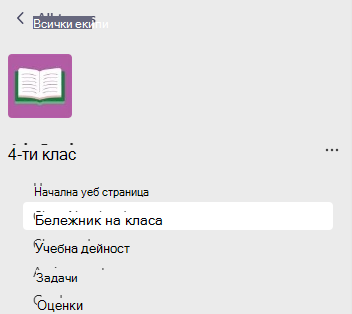
-
Можете да добавяте или редактирате страници, като използвате разгръщащото се меню от лявата страна на бележника.
Настройване на бележника на класа
Ако все още не сте настроили своя бележник на класа, ще бъдете напътствани през правилните стъпки първия път, когато посетите приложението за бележник на класа. Можете или да създадете празен бележник от самото начало, или да копирате съдържание от съществуващ бележник на класа. Настройването на нов бележник от съществуващ бележник на класа ви позволява да използвате съдържание, което вече сте създали в предишни класове, за предстоящи класове.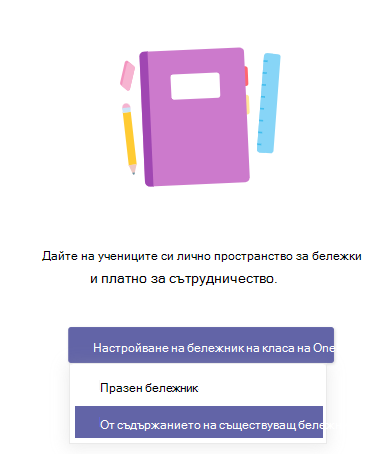
Отваряне на бележника на клас в режим на цял екран
Разгънете раздела Бележник на класа до по-голям размер, като изберете раздела Expand.

Управляване на настройките на бележника на клас
Управлявайте настройките на бележника на класа, като отидете в бележника си в Teams и изберете Бележник на класа > Управление на бележници.
Използвайте тези настройки за:
-
Редактиране на разделите на бележника
-
Копиране на връзка към вашия бележник
-
Създаване на група раздели само за учителя
-
Заключване на пространството за сътрудничество
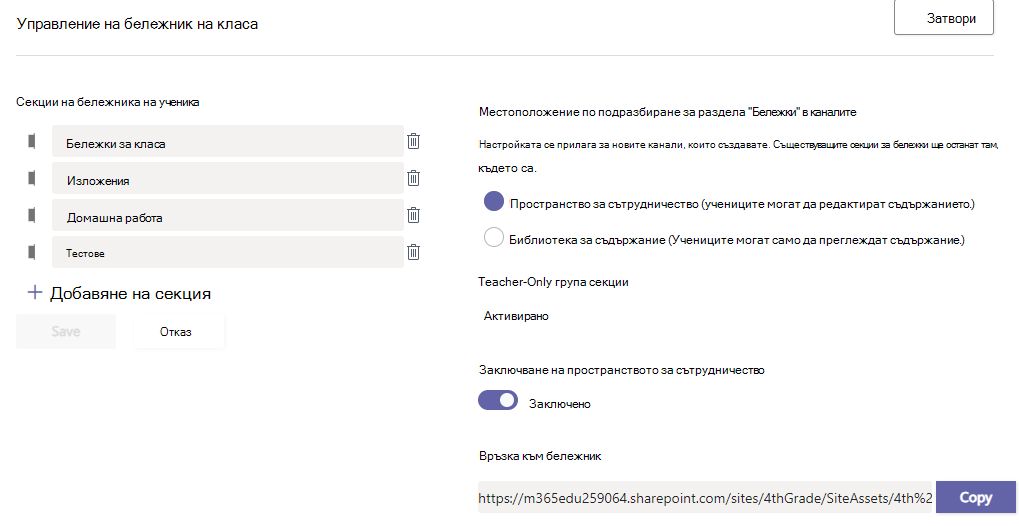
Забележка: За да създадете отделни разрешения за пространството за сътрудничество в бележника на класа, изпълнете следните стъпки. Всички бележници на класове, които сте създали в Microsoft Teams, ще бъдат посочени под Притежавани съвместно бележници.
Създаване на възложени задачи чрез страниците на бележника на класа
Добавете страниците на бележника на класа към възложените задачи, които учениците могат да редактират или на които да препращат. Тези страници могат да включват ресурси или полезни съвети за техните задачи, както и да предоставят пространство за мозъчна атака и нахвърляне на идеи.
За да създадете възложена задача чрез страница от бележника на класа:
-
Добавете страницата към библиотеката на съдържанието или пространството за сътрудничество в бележника.
-
Отидете на Възложени задачи в екипа на класа и изберете Създаване.
-
Попълнете информацията за възложената задача и изберете

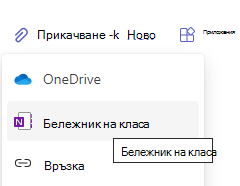
Съвет: Когато добавяте страница от вашата библиотека за съдържание, изберете Възлагане на страница за четене от учениците, но не и редактиране, за да добавите ресурси като материали само за четене. Ако изберете тази опция, пропуснете стъпка 4.
4. Изберете секцията от бележниците на учениците, към които искате да бъде разпределена страницата. Например: Изпратени задания.
5. Изберете Прикачи, когато сте готови. След това всички ученици ще имат копие на страницата в своя бележник на класа. Те могат също така да отворят страницата директно от картата на възложената задача в Microsoft Teams.
Забележка: Проверете коя версия на OneNote използват учениците, преди да създадете възложената задача. Използването на тези версии на OneNote гарантира, че страниците на бележника, които присвоявате, ще заключат и ще попречат на учениците да ги редактират след изтичане на крайния срок на задачата. Страницата на ученика ще се заключи, когато предаде задачата, но ще се отключи, когато върнете възложената задача или той избере Отмени предаване.
Преглед на възложени задачи чрез страниците на бележника на клас
Прегледайте възложените задачи и добавете обратна връзка – всичко това на едно място! Добавяйте коментари и точки към подаванията и дори връщайте възложени задачи за редакция, без дори да излизате от Microsoft Teams.
За преглед на възложени задачи:
-
Навигирайте до Възложени задачи в екипа на класа.
-
Отворете задачата и изберете Предадена под статуса на ученика.
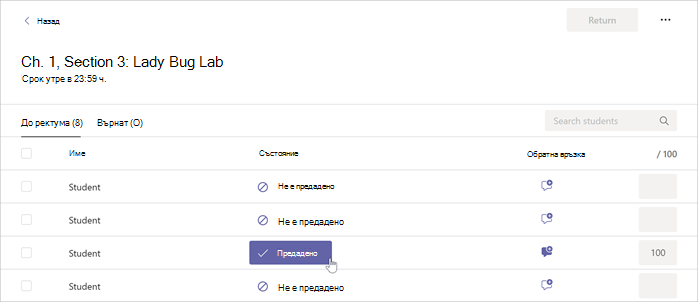
-
Прегледайте работата на ученика и добавете обратна връзка или точки. Можете да добавите обратна връзка директно в страницата на бележника на класа или полето Обратна връзка. Промените ще се запазват автоматично.
Съвети:
-
За да отворите и редактирате страницата в настолното приложение или браузъра, изберете Още опции за прикачени файлове

-
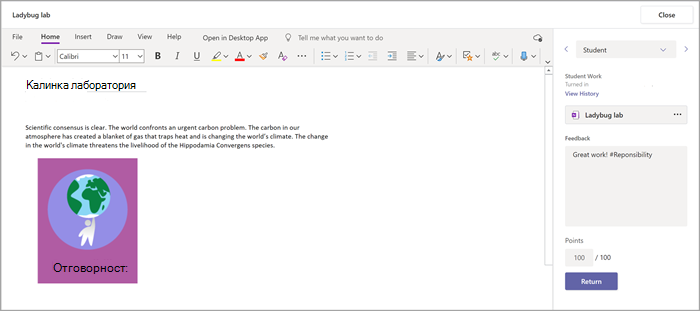
-
-
Когато сте готови да върнете работата на ученика, изберете Връщане.
Отваряне на бележник на клас в OneNote
Отворете бележника на класа в настолното приложение OneNote или OneNote за уеб, за да стартирате OneNote и да имате достъп до всички функции за обучение на бележника на класа.
За да отворите своя бележник на класа в OneNote:
-
В Microsoft Teams отидете до екипа на класа, за който искате да отворите бележника на класа.
-
Изберете Бележник на класа.
-
От горното меню изберете падащото меню Отвори в браузъра :
-
Изберете "Отваряне в настолното приложение", за да стартирате настолното приложение OneNote
Забележка: Изтеглете приложението OneNote за десктоп тук!
-
Изберете Отвори в браузъра, за да стартирате своя бележник на класа в OneNote за уеб.
-
Забележки:
-
Когато използвате бележник на класа/персонала на OneNote, създаден чрез Microsoft Teams, не можете да добавяте/премахвате ученици или членове онлайн чрез съветника за бележници на класа.
-
Членовете на бележника трябва да бъдат добавени/премахнати чрез Microsoft Teams.
Научете повече
Библиотека за поддръжка на бележник на класа










